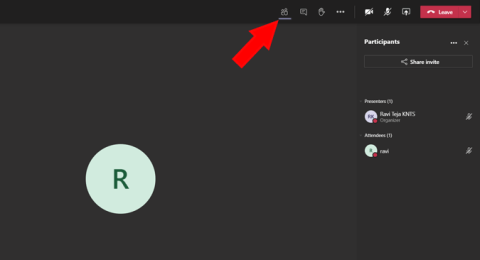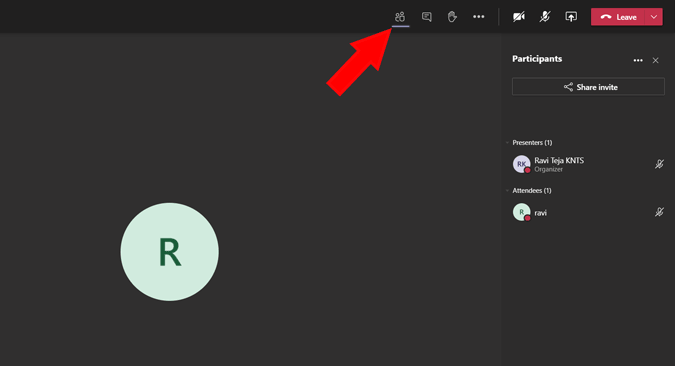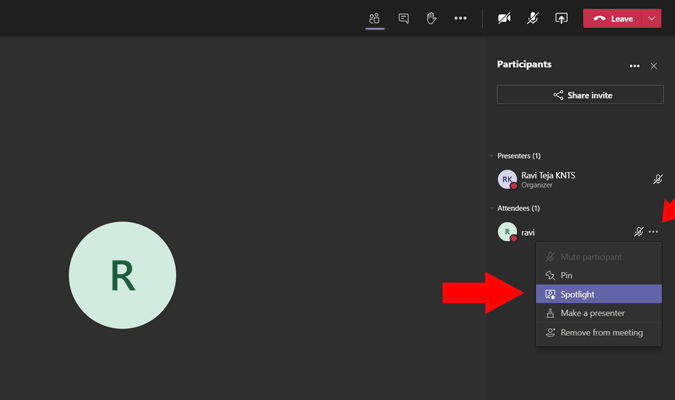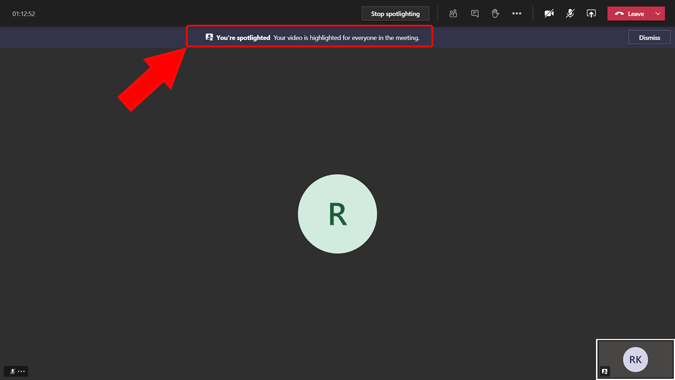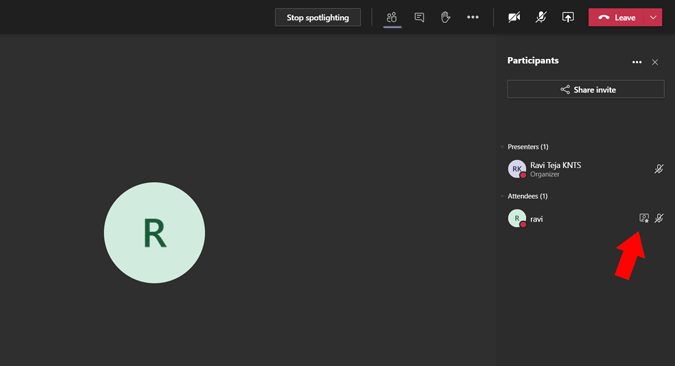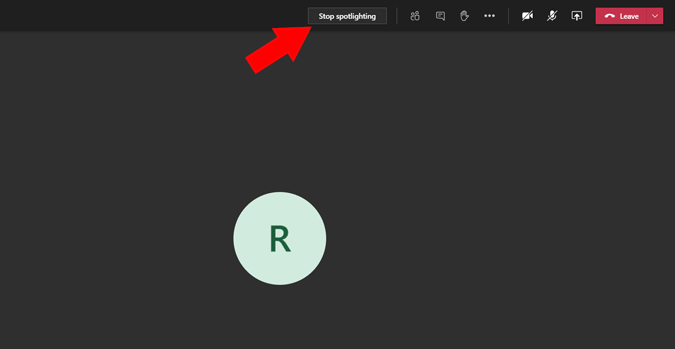Met de recente update van Teams heeft Microsoft een nieuwe functie toegevoegd, Spotlight genaamd, waarmee een presentator zijn video kan vergrendelen als de hoofdweergave voor elke deelnemer aan het gesprek. Laten we dus eens kijken waar de Spotlight-functie op Microsoft Teams over gaat, hoe u deze kunt gebruiken en de verschillende dingen die u moet weten wanneer u de functie gebruikt tijdens een vergadering in Teams.
Lezen: Microsoft Teams Desktop Tips en trucs voor betere communicatie
Hoe Spotlight anders is dan vastzetten
Deelnemer vastzetten staat slechts één persoon toe om iemand vast te pinnen voor hun hoofdvideofeed. Met Spotlight kan een presentator zijn video echter vergrendelen als de hoofdweergave voor elke deelnemer aan het gesprek. Deze functie is vooral handig in situaties zoals seminars en presentaties.
Hoe dan ook, je kunt iemand alleen in de spotlights zetten als je de presentator van de vergadering bent. U kunt de presentator zijn wanneer u begint met het organiseren van de vergadering. Teams ondersteunen ook meerdere presentatoren, deze kun je toevoegen met behulp van deze tutorial van Microsoft.
Spotlight gebruiken in Microsoft Teams-vergaderingen
Om iemand in de Teams in de schijnwerpers te zetten, start u eerst de Teams Desktop Client aangezien deze functie nog niet beschikbaar is in de webversie van Microsoft Teams en neemt u als presentator deel aan de vergadering. Klik in het vergaderscherm op de knop deelnemers weergeven in de bovenste balk. Hierdoor wordt de zijbalk van de deelnemers geopend met de lijst met deelnemers die beschikbaar zijn in de vergadering.
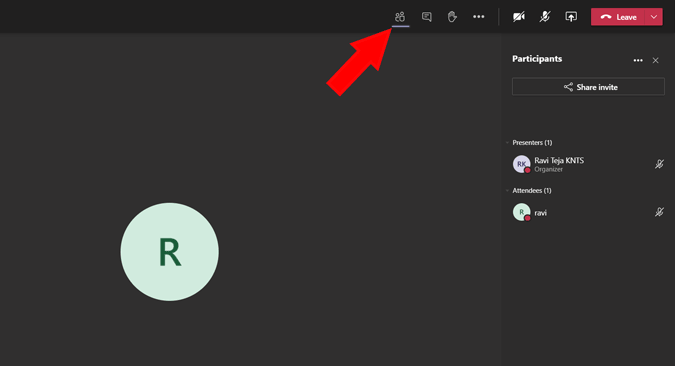
Zoek de naam van de deelnemer die je voor iedereen wilt markeren en klik op het menu met drie stippen naast de naam. Selecteer in het vervolgkeuzemenu de optie Spotlight.
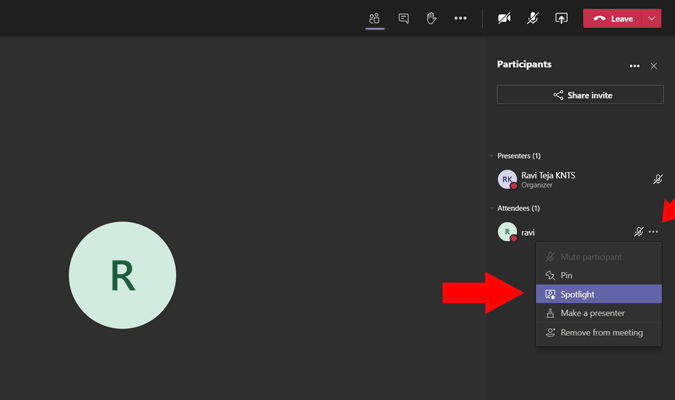
Hierdoor wordt de geselecteerde videofeed voor iedereen in de schijnwerpers gezet. Degene die je in de schijnwerpers hebt gezet, krijgt ook een melding met de melding "Je video is gemarkeerd voor iedereen in de vergadering".
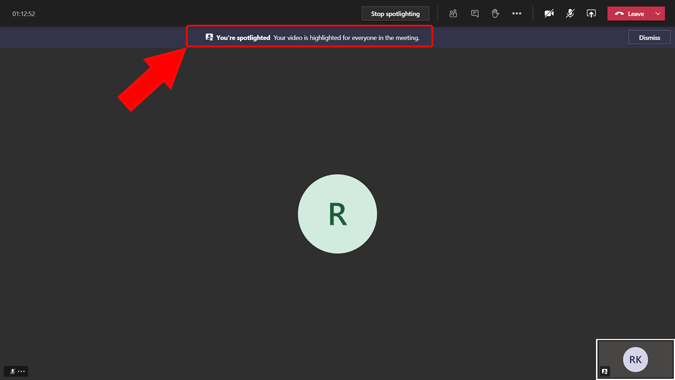
Je kunt ook het Spotlight-pictogram naast de naam bekijken, wat suggereert dat ze in de schijnwerpers staan.
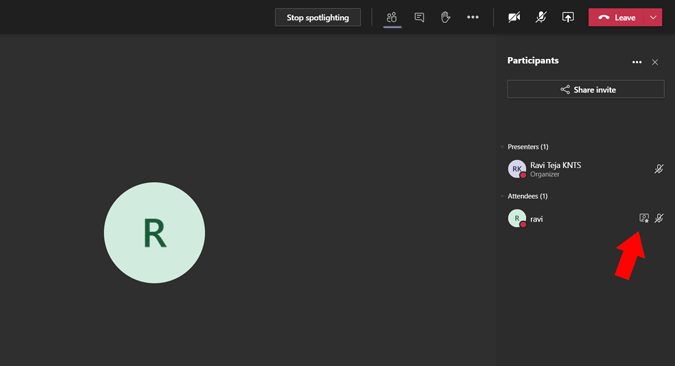
Om de spotlighting te stoppen, klikt u op de knop "Stop spotlighting" in de bovenste balk.
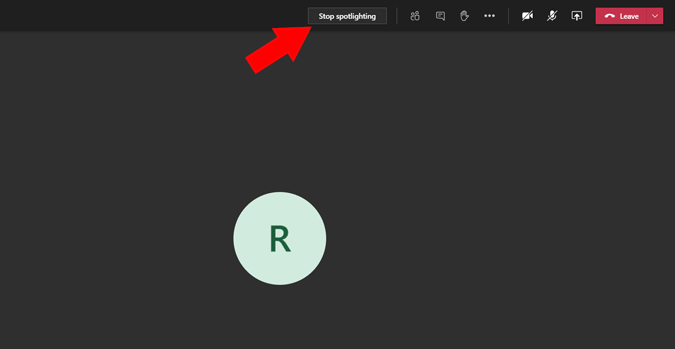
Op dezelfde manier kun je jezelf ook in de schijnwerpers zetten door op het menu met drie stippen naast je naam te klikken en de optie "Spotlight me" te selecteren.
Kun je Spotlighting starten of stoppen als je geen presentator bent?
Je kunt spotlight niet starten of stoppen als je geen presentator bent. Maar je hebt de mogelijkheid om de schijnwerpers op één voorwaarde te stoppen. Als de presentator jou in de schijnwerpers heeft gezet. U hebt de mogelijkheid om de spotlighting te stoppen door op de knop "Stop spotlighting" in de bovenste balk te klikken.
Afsluiten
Vanaf nu kunt u de vergadering niet opnemen met deze spotlight-functie. Ook al heb je Spotlight ingeschakeld tijdens de opname, je krijgt alleen een normaal beeld van de opgenomen video. Dit kan een bug zijn of een bewuste zet, maar je kunt het beschouwen als een waarschuwing omdat je niet kunt opnemen waar je naar kijkt. Hoe dan ook, de gemakkelijke oplossing is om ze vast te pinnen voordat ze in de schijnwerpers staan. Omdat de opname-optie de vastzetfunctie opneemt, kunt u de spotlight-functie gemakkelijk nabootsen.